Resumen
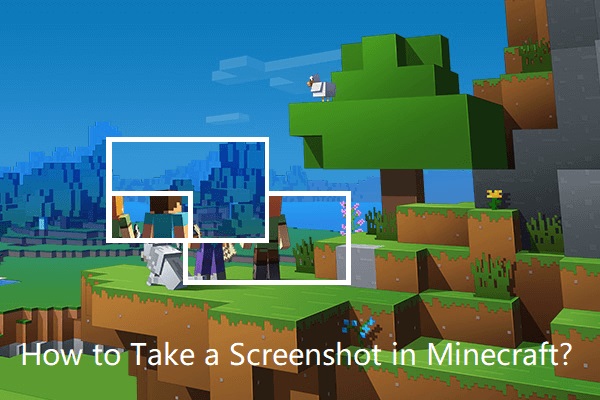
El siguiente contenido se centrará en cómo tomar una captura de pantalla de Minecraft en ediciones diferentes o en diferentes dispositivos. Si desea obtener más información sobre el videojuego Minecraft, simplemente visite el software de partición MiniTool.
Cuando juegues a Minecraft, es posible que te encuentres con algún momento destacado o alguna escena hermosa, es posible que desees tomar una captura de pantalla y compartirla con otros.
¿Cómo tomar una captura de pantalla en Minecraft?
- Pantalla de impresión.
- Utilice la Barra de juegos de Windows.
- Use F2, F1 + F2 o Shift + F2 en diferentes versiones de Minecraft Java.
- Use el botón COMPARTIR en PS4.
- Usa PS + START en PS Vita.
- Usa Xbox + Y en Xbox One.
Cómo hacer capturas de pantalla en Minecraft Windows 10 Edition
Camino 1. Utilice la Barra de juegos de Windows
Pulse las teclas Windows + G para abrir primero la superposición de ajustes del juego. Luego, haz clic en el botón de captura de pantalla de Minecraft (la cámara) debajo de Captura de juego para tomar una captura de pantalla.
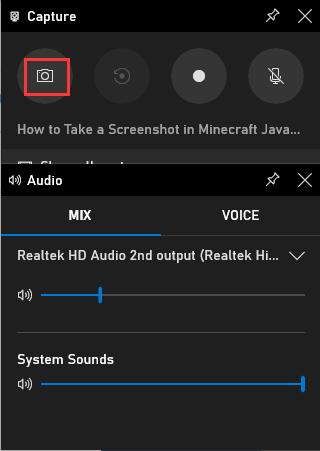
Las capturas de pantalla tomadas por la Barra de juegos de Windows se guardan en su Galería.
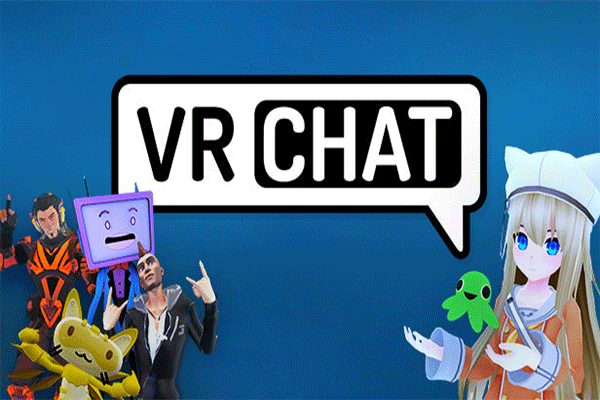
Cómo grabar desde la portada de VRChat de Microsoft game DVR de Xbox Game Bar en Windows 10? Este post te guiará paso a paso.
Camino 2. Imprimir pantalla
Puede utilizar las teclas de acceso rápido Windows + Alt + Prtscr para tomar una captura de pantalla de todo el monitor.
Cómo tomar una captura de pantalla en Minecraft Java (PC)
Puede tomar capturas de pantalla de Minecraft presionando la tecla F2 predeterminada en sistemas Windows. Además, puede personalizar la clave de captura de pantalla a través de Opciones >Controles > Varios.
Java Edition Alpha: F1 + F2
En primer lugar, debe presionar la tecla F1 hacia abajo. A continuación, coloque la cámara. Finalmente, presiona F2 para tomar una captura de pantalla en Minecraft.
Java Edition Beta: F2 / Shift + F2
Solo puedes tomar una captura de pantalla de Minecraft pulsando F2.
Al presionar Mayús + F2, puede llamar a una utilidad de captura de pantalla experimental inacabada que intentará producir una captura de pantalla de súper alta resolución; será una enorme captura de pantalla TGA de 645 megapíxeles con una resolución de 36,450×17,700 píxeles.
Edición Java: F2
Puede tomar una captura de pantalla de Minecraft con la ayuda de la tecla F2. Además, puede personalizar la ruta de la ubicación para guardar capturas de pantalla.
También Lee: Comando Clon de Minecraft: ¿Qué Es & Cómo usar?
Minecraft Screenshot Saving
Las capturas de pantalla se guardarán automáticamente en la carpeta» capturas de pantalla » de .directorio de archivos de minecraft y con un nombre basado en la fecha y hora actuales en este formato: AAAA-MM-DD_HH.MM.SS.png.
Por ejemplo, si se toma una captura de pantalla de Minecraft el 1 de agosto de 2020 a las 9:46:26 a.m., se llamará «2020-08-01_09.46. 26.png». Si se guarda más de una captura de pantalla en el mismo segundo, se agregará un número de versión al final del nombre de la captura de pantalla como «2020-08-01_09.46.26-1.png».
En PC con Windows, las capturas de pantalla de Minecraft se almacenan en el .carpeta minecraft \ screenshots dentro de AppData \ Roaming. En cuanto a cómo acceder a la carpeta de capturas de pantalla de Minecraft, se puede acceder a la carpeta de capturas de pantalla de Minecraft ingresando %appdata%\.minecraft \ screenshots en la barra de direcciones del Explorador de archivos. También se puede obtener a través de Ajustes > Paquetes de recursos > Abrir la carpeta de paquetes de recursos (subiendo un nivel).
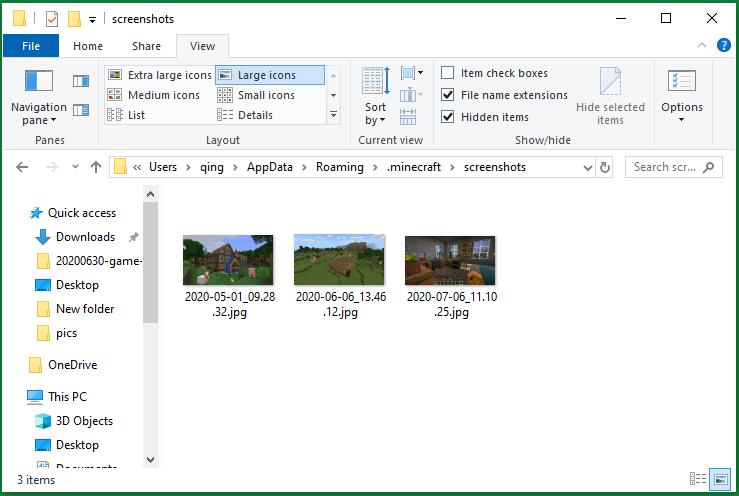
Especialmente, para la versión del sistema operativo Windows 10 de Bedrock Edition, puede especificar dónde encontrar capturas de pantalla de Minecraft, dónde se guardan las capturas de pantalla de Minecraft, dónde guarda minecraft las capturas de pantalla. La ubicación predeterminada de la captura de pantalla de Minecraft es C:\Users\<nombre de usuario> \Vídeos\Capturas. Puede personalizar su propia dirección de guardado de capturas de pantalla en el mensaje de notificación que aparece inmediatamente después de tomar una captura de pantalla.
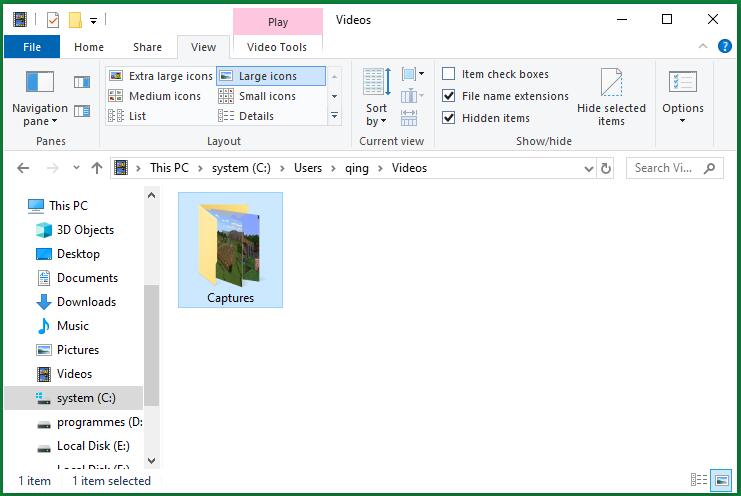
Opciones de captura de pantalla de Minecraft
De forma predeterminada, las capturas de pantalla de Minecraft se ven exactamente igual que la pantalla mientras se juega. Sin embargo, es posible especificar qué elementos se muestran en la captura de pantalla presionando las siguientes teclas de control.
F1: Al presionar F1, ocultará elementos de visualización de mano a mano como barra de hambre, barra de experiencia, barra de salud, así como cualquier característica retenida. En situaciones multijugador, también ocultará las etiquetas de los jugadores y el chat del servidor.
F3-Al presionar F3, se mostrará la pantalla de depuración que muestra el recuento de entidades, las coordenadas y otras cosas. También puede abrir la pantalla de depuración con gráficos de depuración pulsando Mayús + F3.

Este artículo ofrece 4 aspectos con 20 métodos para hacer que Minecraft se ejecute más rápido en Microsoft Windows 10, ya sea de escritorio o portátil.
Cómo tomar una captura de pantalla en Minecraft en PS
Capture una captura de pantalla en PS Vita
Simplemente presione los botones de INICIO de PS + y se tomará la captura de pantalla.

Tomar una captura de pantalla en PS4
Puede mantener presionado directamente el botón COMPARTIR de la consola para tomar una captura de pantalla. O, simplemente toque el botón COMPARTIR para activar un menú con opciones para tomar una captura de pantalla, grabar video y compartir capturas; luego elija la opción tomar una captura de pantalla.
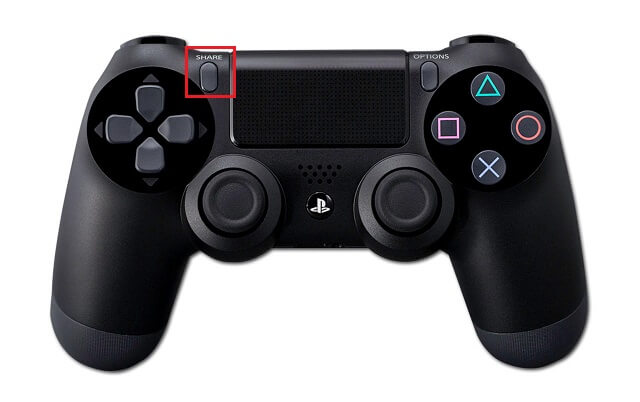
En PS3
No hay una herramienta de captura de pantalla incorporada. Puede realizar una búsqueda y averiguar si hay una aplicación de terceros que pueda tomar una captura de pantalla de Minecraft en PlayStation 3 ahora.
Cómo tomar una captura de pantalla en Minecraft Xbox
En Xbox One Edition
Toca dos veces el botón Xbox en el controlador. Luego, presione el botón Y para tomar una captura de pantalla.
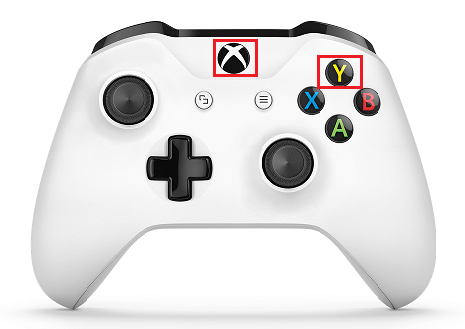
En cuanto a cómo encontrar capturas de pantalla de Minecraft, después de tomar una captura de pantalla, inicie sesión en su cuenta de Xbox Live en xbox.com. Luego, verás la captura de pantalla en la parte Capturas en tu página de perfil.
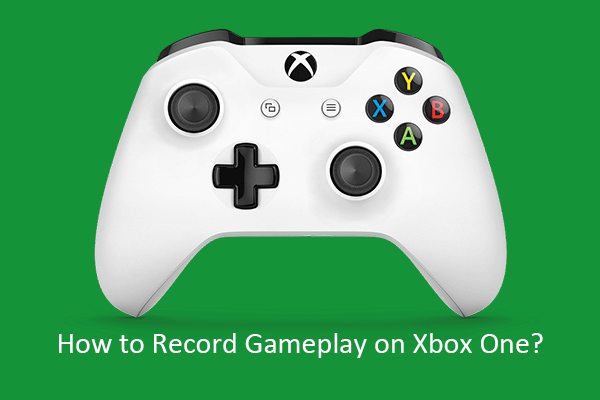
Cómo grabar un juego de Xbox One en 4 diferentes métodos? Lea este ensayo y descubra las soluciones.
En Xbox 360 Edition
Al igual que en PS3, no hay una función oficial de captura de pantalla.
Para llegar a una conclusión
En general, hay dos métodos para tomar una captura de pantalla del juego de Minecraft. Por un lado, puedes confiar en la función incorporada del juego para tomar capturas de pantalla. Por otro lado, puedes usar la función del dispositivo de juego para capturar la pantalla del juego.